4pda прошивка 4g модема
Модем Huawei E3372h отлично себя зарекомендовал как одно из самых надежных устройств для доступа к мобильному интернету в сетях 3G/4G. Он продается почти всеми ведущими провайдерами, иногда под другим названием (например, Мегафон M150-2).
Обычно прошивка модема производится с целью сделать его универсальным, не привязанным к одному провайдеру. Иногда есть смысл прошивать не заблокированный модем. Это может понадобиться, чтобы сменить прошивку Stick на более универсальный HiLink, либо для использования тарифов, не предназначенных для модема.
Модификации модема
У модема E3372 существует две аппаратно несовместимых модификации (E3372h и E3372s), которые внешне выглядят совершенно одинаково. Но серийный номер у E3372h может начинаться только с буквы “G”, а у E3372s – с буквы “L”.
Важно убедиться, что прошиваться будет именно E3372h, так как прошивки для разных модификаций свои, и попытка использовать чужую может привести к потери работоспособности модема.
С чего начать
Перед прошивкой необходимо выполнить установку драйверов Huawei, последовательно запустив исполняемые файлы из архива:
- HUAWEI_DataCard_Driver_6.00.08.00_Setup
- FC_Serial_Driver_Setup
- HUAWEI_ADB_Driver_Setup

Если уже установлена более ранняя версия, настоятельно рекомендуется ее обновить, т.к. в новой версии заложена функция открытия портов модема, которая автоматически вызывается тогда, когда это требуется. В старой версии для этого приходилось запускать вручную дополнительную программу, которая не всегда корректно срабатывала.

Прошивка модема
Задача прошивки модема разбивается на 3 части. Первоначально следует загрузить переходную прошивку, которая позволяет обойти защитные механизмы, используемые операторами связи для усложнения разблокировки или перепрошивки модема.
Перед установкой переходной прошивки нужно определить текущую версию встроенного программного обеспечения, установленного в модеме. Для этого надо вставить модем в USB-порт компьютера, запустить dc-unlocker и нажать в открывшемся окне круглую кнопку с изображением лупы. Если с драйверами модема все в порядке, должна высветиться информация о модеме, включая версию прошивки в строке Firmware.
Для старых модемов, с версией прошивки 21.200 и ниже либо 22.200 и ниже, можно использовать универсальную переходную прошивку
E3372h-607_Update_21.110.99.02.00
Для более новых нужно выбрать переходную прошивку из имеющихся в архиве в соответствии с последними цифрами текущей прошивки (161, 209, 391, 715, 778, 1441). Например, если версия прошивки заканчивается на 1441 (модем оператора WIFIRE), требуется переходная прошивка E3372h-153_Update_21.329.05.00.00_M_01.10_for_.1441
Если текущая прошивка заканчивается на 143 (МТС), первый этап можно пропустить, переходная прошивка не требуется. Если же конечные цифры не совпадают ни с одним из семи вариантов, можно попытаться загрузить универсальную прошивку. В случае неудачи требуется другой метод прошивки (например, метод иголки).
Далее следует загрузить модифицированную прошивку 22.323.01.00, содержащую ряд полезных возможностей, позволяющих разблокировать модем и настроить его для работы с любыми сим-картами. Прошивка загружается с помощью исполняемого файла
E3372h-153_Update_22.323.01.00.143_M_AT_05.10_nv

Встроенный веб-интерфейс модема, через который можно контролировать параметры подключения к интернету, загружается отдельно от Firmware с помощью еще одного исполняемого файла Update_WEBUI_17.100.13.01.03_HILINK_Mod1.11 Эта версия веб-интерфейса содержит ряд дополнительных функций для расширенного управления работой модема.

Если сим-карта еще не вставлена в модем, нужно вытащить его из USB-порта, вставить карту и воткнуть модем обратно. Лучше использовать карту оператора, отличного от бренда, под которым выпущен модем. Так можно будет сразу оценить успех разблокировки.


Далее следует запустить dc-unlocker (если он не запущен) и вновь нажать на значок лупы, чтобы модем определился (иногда это выходит не с первого раза). Для разблокировки модема нужно ввести (скопировать) команду: at^nvwrex=8268,0,12,1,0,0,0,2,0,0,0,a,0,0,0
Если модем был разблокирован ранее или исходно не был заблокирован, выполнение этой команды не требуется.
После смены IMEI рекомендуется переписать его также в ячейку памяти модема, в которой хранится его копия, с помощью скрипта в папке backup_imei. После этой процедуры IMEI не будет возвращаться к фабричному значению в случае сброса настроек модема.

Следующий шаг требуется, если на используемом тарифе ограничена раздача интернета, то есть при использовании в режиме роутера устройства, в которое вставлена сим-карта, взимается дополнительная плата либо урезается скорость.
Обычно для того, чтобы такое ограничение не срабатывало, достаточно зафиксировать на модеме параметр TTL (Time to live) с помощью скрипта fix_ttl в одноименной папке. После его запуска в ответ на приглашение нужно выбрать значение 1 (включить фиксацию TTL 64).


Теперь модем готов для работы с любыми операторами и тарифами, как при подключении к компьютеру, так и маршрутизатору.

Всем привет.
С момента приобретения мной магнитолы из поднебесной на Android 6 бился с подключением ее к всемирной паутине. Что только не перепробовал! Проблема заключалась в недружественном отношении Андройда к разного рода USB "свисткам". Поменял 3 штуки от неизвестных китайских производителей и в итоге самым оптимальным оказалась связка: Магнитола — WiFi — "свисток"(модем). Но и подобное решение было не решением всех проблем (постоянные отваливания и потеря связи со "свистком").
Напрямую, по проводу, подключение не получалось. Магнитола напрочь отказывалась видеть модемы.
И вот последний мой эксперимент закончился удачей. Связка: Магнитола — Интернет, через USB модем Huawey E3372h-153 получилась!
По правде не надеялся уже, перечитав форумы и разного рода советы. Я лузер, поэтому копаться в терминах на 4PDA для меня было кошмаром. В итоге нашел более менее простую для понимания и реально работающую инструкцию, которая в итоге сотворила чудо)) Но так как она все равно не полная, решил упростить и разложить как в строгой очередности, методом "иголки" подружить модем с магнитолой. Может поможет кому!
10 см.
5) Тонкая отвертка (для разбора модема. можно без разбора, но я не стал рисковать)

Что мы делаем: 1) "Обнуляем" свисток. 2) Востанавливаем "свисток" с Стик прошивкой. 3) Переводим "свисток" в режим "только модем"
1) На комп устанавливаем HUAWEI модемные дрова:
yadi.sk/d/oLsujD8tdkHBL — (Драйвер для модемов HUAWEI. Версия драйверов 5.05.01.00. для XP (x86-x64) \ Vista (x86-x64) \ 7 (x86-x64) \ 8 (x86-x64) \ 8.1 (x86-x64)
2) Устанавливаем и Запускаем программу: yadi.sk/d/BPpNfamPyarev — Balong USB Downloader
3) Разбираем модем и наматываем на корпус USB разъема один конец провода. Второй конец провода замыкаем на Boot контакт (крайняя к USB разъему точка. см. фото)

4) Раскорячившись, и не отпуская замкнутых контактов, подключаем "свисток" к компу (удобно это делать с помощью удлинителя USB)

5) Ждем секунд 5 и размыкаем контакты (модем не отключаем!)
6) В программе нажимаем кнопку 1.Detect (в окне напротив должно отобразиться подключение примерно как на картинке)
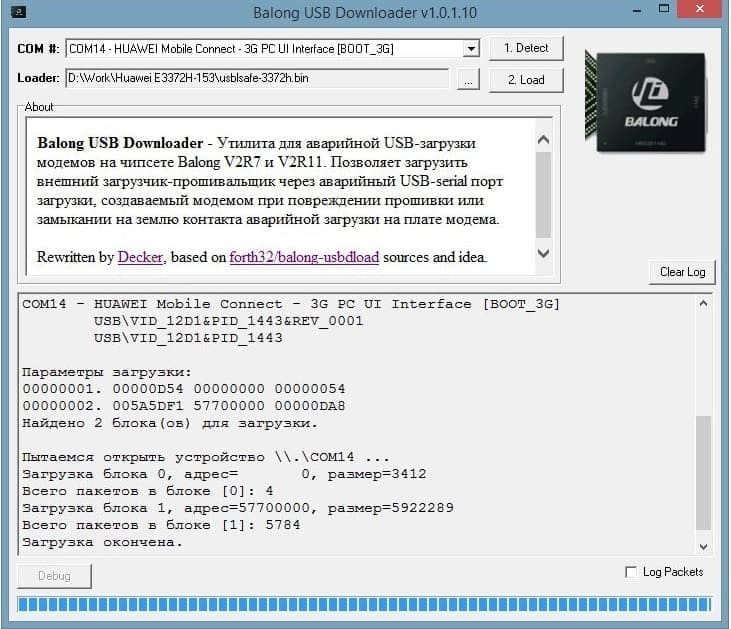
7) В программе нажимаем кнопку 2.Load и выбираем файл usblsafe-3372h.bin — yadi.sk/d/14J5JtxkyawmH
8) Ждем окончания процесса. С этим пока все.
9) Скачиваем прошивку(программу) №1 — yadi.sk/d/KnWG67rcyaxs5 (запускается как обычный установщик программ из проводника и ждем окончания процесса).
10) Скачиваем прошивку(программу) №2 — yadi.sk/d/LRQWJO43yaynr (запускаем и ждем окончания процесса)
11) Скачиваем и устанавливаем программу для работы с модемом — yadi.sk/d/9C75fLX8dkU6z
12) Полностью выключаем программу для работы с модемом, если она была запущена вами или запустилась самостоятельно.
— Нажимаем на значок лупы и ждем определения и вывода информации о вашем модеме.
— Внизу в белое поле, после информации о модеме, вставляем команду: at^setport="ff;10,12,16, a2"
— Нажимаем Enter – ждем надпись ОК
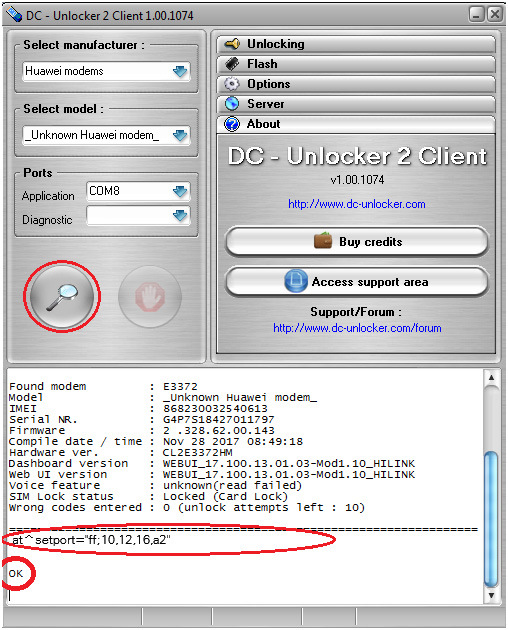
14) Все. Наш модем перепрошит в стиковую прошивку и переведен в режим (только модем) для крепкой дружбы с магнитолой.

У пользователей 4G модемов может возникнуть неприятная ситуация когда при смене места дислокации устройство перестает стабильно работать или не ловит связь вовсе из-за плохой зоны покрытия того или иного оператора, отсюда следует вывод, что необходимо сменить поставщика услуги, но родная прошивка модема заточена только для работы в одностороннем порядке с Мегафоном, Билайном, Теле-2, МТС, а это значит, что мы можем либо купить универсальный модем, работающий со всеми симкартами ценой от 2800 руб, либо напрячь пару извилин и прошить его самостоятельно, что мы сегодня и сделаем.
Разновидности модема Huawei E3372
Различия родной прошивки

Обе версии шьются по разному и определенными прошивками, которые будут доступны в архиве для скачивания.

Чем будем прошивать?
Существует две платформы прошивок Stick и Hilink. Первые взаимодействуют с модемом через специальный программный клиент, например Megafon Internet или MTS Сonnect Manager. Главным недостатком Stick прошивки является ограничение по скорости в 20-30 Мб\с, да и сам клиент частенько тупит, то модем не видит, то интернет отвалится в ненужный момент. Если Вы планируете подключить usb модем к роутеру, то stick не лучший вариант, так как роутер может не распознать модем, что в конечном итоге приведет к бесконечным пляскам с бубном в поиске решения.

Вторые делают из модема некое подобие роутера, доступ к которому осуществляется через web интерфейс (ip адрес устройства). Hilink не имеет ограничений по скорости и легко синхронизируется с любым роутером, например даже не обновленный роутер Zyxel из коробки сразу распознает модем. Hilink имеет более гибкие настройки и по степени надежности превосходит stick, так что вывод очевиден.

Файлы для разблокировки модема

Прошиваем и Разблокируем!

1. Отключаем все антивирусы, подключаем usb модем к компьютеру и устанавливаем родное клиент приложение, вместе с ним установятся родные драйвера, это необходимо для того, что бы компьютер распознал модем. (Если драйвера и ПО уже установлены, пропускаем этот пункт).

Я буду прошивать мегафон модем М150-2 c прошивкой e3372h, если Ваш модем отличается просто следуйте моей инструкции и делайте все по аналогии.



Необходимо записать следующие данные, которые пригодятся нам в дальнейшем: Версия прошивки(Firmware) и IMEI.



Как видно моя прошивка e3372h.
2.1. Счастливчики. После определения модема через dc unlocker у нас могли выявиться счастливчики, которые могут разлочить модем под все симки сразу при помощи at команды. Объясняю в чем суть, дело в том, что модемы E3372h или E3372s со старой версией прошивки ниже 2_.200, начинающиеся со следующих чисел 2_.180 имеют поддержку at команд по умолчанию.

Если версия прошивки 2_.200.07 и выше, то нам в любом случае придется прошивать модем, так как наша прошивка не поддерживает AT команды разблокировки, под это описание подходит мой модем, так что движемся дальше.

4. Перед прошиванием необходимо снести весь операторский софт под частую. Панель управления→Удаление программ→ снести весь операторский софт под частую→перезагрузить компьютер, это крайне ВАЖНО! ПОСЛЕ ЗАГРУЗКИ КОМПЬЮТЕРА ВНОВЬ ОТКЛЮЧИТЕ ВСЕ АНТИВИРУСЫ!
5. Отключаем модем, в архиве с файлами есть три драйвера. Устанавливаем их по очереди. МОДЕМ ДОЛЖЕН БЫТЬ ОТКЛЮЧЕН! После установки драйверов подключаем модем.

Теперь нам нужно понять какие файлы подходят для шитья той или иной версии прошивки. Вновь обращаемся к версии прошивки usb модема и сверяем ее со следующим описанием.


В моем случае версия прошивки модема 21.200.07.01.209 ниже 2_.200.15.__.__, значит шью согласно инструкции из первого прямоугольника.

Нахожу нужную прошивку, распаковываю и устанавливаю. После обновления прошивки автоматически установятся новые драйвера, компьютер обнаружит новое устройство.

7. Следующим шагом я буду шить Web интерфейс своего модема Hilink прошивкой, ее так же Вы найдете в архиве.

Открываем и устанавливаем WEBUI, после чего вбиваем ip адрес 192.168.8.1 в поисковой строке браузера и попадаем в интерфейс управления модемом, теперь нам остается лишь разблокировать модем под всех операторов.




Инструкция прошивки E3372S
Принцип прошития остается прежним, главное следовать инструкции, описанной ниже:

Режимы работы
Разблокировка
Прошивки
Прошивки есть для разных моделей: 153, 210, 927 и тп. Разные модели работают на разных частотах/каналах
Hint: Если прошить мегафоновский модем прошивкой от МТС светодиод начнёт светится красным вместо зелёного, вероятно есть и какие то другие последствия, поскольку мегафон модель 153 а мтс 210.
Восстановление работоспособности
Опять же отсылаю на 4pda, метод «иголки», ссылка в шапке.
Я замыкал контакт пока модем не отдавал в систему свои COM порты и дальше шил обычную прошивку.
Некоторые говорят что такое для них не срабатывает а вот флешер от хуавея помогает.
Мне приходилось его восстанавливать 2-3 раза после AT^SETPORT с неправильной последовательностью, об этом ниже.
Как это работает
Windows
Тут всё просто и без подробностей.
Сценарий 1: плывём по течению
Вставили модем, подождали пока он прогрузится, система увидела CD-ROM, можно поставить от туда софт оператора, при его установке дрова поставятся автоматом.
Сценарий 2: плывём правильно
Скачиваем дрова из инета (да, без инета их скачать не получится, а без дров туда не попасть :) ), хотя бы из шапки в 4PDA и поставим их самостоятельно.
После установки модем увидит новые устройства. (скорее всего модем, сетевой адаптер, COM порт и кардридер)
Если служба: «Автонастройка WWAN» запущена, то щёлкаем по значку с сетями, там будет «Подключение через адаптер широкополосной мобильной связи» а под ним название нашего ОПСОСа и уровень сигнала, по виду всё как с WiFi.
Щёлкаем подключится, оно спросит APN (для мегафона: internet), имя пользователя и пароль (для мегафона можно пустые), и всё, инет есть.
Софт от ОПСОСа смысла ставить не вижу, всё делается средствами системы и через сайт ОПСОСа.
Hint: В целях безопасности, настоятельно рекомендую зайти в свойства адаптера: «Подключение через адаптер широкополосной мобильной связи» и снять галочки с клиента и службы доступа к файлам.
Сценарий HiLink
Ближе ко второму случаю, максимум поставить дрова, остальное сделается автоматом.
HiLink прошивку я поставил, посмотрел и снёс, подробностей не помню.
Как только я увидел 192.168.1.1 в качестве шлюза по умолчанию и DNS сервера, зашёл и узрел веб интерфейс с минимум инфы и настроек, мне вспомнился мой первый ADLS модем DSL-300T, примерно такого же содержания, который держал максимум 100 соединений через себя в режиме «роутера». И хотя прошло 8 лет, железо уже совсем другое, но ассоциации с ограниченным функционалом никуда не делись.
EDGE, 3G, LTE
Текущий режим смотреть в конект манагере или через терминал послать команду:
AT^SYSINFOEX
^SYSINFOEX:1,0,1,255,,3,«WCDMA»,41,«WCDMA»
USSD
Как это работает на самом деле
Дальше хардкор, на основе собственных опытов.
Конфигурация модема
В ответ можно получить какой то из вариантов:
AT^SETPORT=«A1,A2;10,12,16,A1,A2»
AT^SETPORT=«A1;10,12,16,A1,A2»
AT^SETPORT=«FF;10,12,16,A1,A2»
AT^SETPORT=«FF;61,62,76,A1,A2»
Для того чтобы узнать какой код что означает служит команда: AT^SETPORT=?
^SETPORT:1: 3G MODEM
^SETPORT:2: 3G PCUI
^SETPORT:3: 3G DIAG
^SETPORT:5: 3G GPS
^SETPORT:A: BLUE TOOTH
^SETPORT:16: NCM
^SETPORT:A1: CDROM
^SETPORT:A2: SD
^SETPORT:10: 4G MODEM
^SETPORT:12: 4G PCUI
^SETPORT:13: 4G DIAG
^SETPORT:14: 4G GPS Я тоже было раскатал губу, но это, похоже, не распаяно физически или вообще от софта сходного чипа, тем более в прошивке от модели 210 GPS вообще не упоминается. AT^SETPORT=?
^SETPORT:1: 3G MODEM
^SETPORT:2: 3G PCUI
^SETPORT:7C: SerialC
^SETPORT:78: Shell A
^SETPORT:79: Shell B
^SETPORT:76: NCM
^SETPORT:A1: CDROM
^SETPORT:A2: SD
^SETPORT:61: 4G MODEM
^SETPORT:62: 4G PCUI
^SETPORT:7B: SerialB
^SETPORT:7A: SerialA
но это не «железно», те возможно данные коды к модели и не привязаны, просто на тех прошивках что я пробовал было вот так.
Как минимум есть модели/прошивки где: ^SETPORT:46: NCM (код из дров линуха)
ВАЖНО.
Если мы меняем конфигурацию модема, то команда AT^SETPORT=". ;. " должна содержать коды в порядке возрастания!
Иначе модем не сможет инициализироваться и придётся его восстанавливать.
С точки зрения ОС
Переключение режима
В венде код отправляет драйвер, заботливо написанный хуавеем.
В Linux пользуются программой usb_modeswitch (насчёт драйверов которые это умеют я ничего не знаю).
Во FreeBSD можно воспользоваться usb_modeswitch либо это в может сделать драйвер u3g (если его заботливо пропатчить, см ниже).
Пример: usb_modeswitch -v 0x12d1 -V 0x12d1 -p 0x14fe -P 0x14fe -M 55534243123456780000000000000011060000000000000000000000000000
Коды переключение режима
Различия поведения с разными кодами
Код 1: 11060000000000000000000000000000
Похоже старый код инициализации.
На данный момент именно он прописан в u3g драйвере FreeBSD.
Прошивка 153-21.470.05.00.00 (вроде как самая свежая) вообще не принимает этот код и похоже зависает!
Остальные (210-21.436.11.00.143_Russia+MTS, 153-21.436.05.00.56_Tele2_Estonia, 153-21.436.05.00.1134_Baltic_OM (как и родная от меги)) принимают и выставляют PID
idProduct = 0x1c1e
при этом все устройства идут со стандартными идентификаторами, универсальными для всех производителей
Эти идентификаторы известны как стандартные и подхватываются стандартные дрова типа if_cdce во FreeBSD или аналогичный в линухе, для COM порта и модема аналогично.
Ещё к побочным эффектам можно отнести что команда: AT^SETPORT=? на прошивке: 210-21.436.11.00.143_Russia+MTS выдаёт вот такую ошибочную конфигурацию:
AT^SETPORT:A1,A2;7C,A1,62,76,A2,79
хотя должна
AT^SETPORT:A1,A2;61,62,76,A1,A2
и под вендой она выдаёт правильно, что намекает что в венде данный код инициализации не используется.
Больше похоже на то, что этот код использовался раньше, и ещё некоторое время работал (до 153-21.470.05.00.00 или раньше), но потом хуавей отказалась от него, возможно из за каких то проблем с универсальными драйверами или ещё каких то причин.
PID получается:
idProduct = 0x1506
А вот устройства уже
FreeBSD
Всё что выше и ниже пришлось раскопать чтобы написать патч и понять почему с оригинальной прошивкой от меги работало а с новой универсальной уже нет, и почему с прошивкой от МТС заработало после добавления идентификаторов устройства.
if_cdce.c: просто добавляем идентификаторы NCM устройств от хуавея
u3g.c: выкидываем кусок неиспользуемых констант, добавляем идентификаторы E3272 в список известных, макрос U3G_HUAWEI_IS_CDC чтобы не приставать к NCM устройствам от хуавея в этом драйвере, и два места в которых эта проверка выполняется, и ещё по мелочи.
umodem.c: добавляем идентификаторы специфичные для хуавея, хотя по сути его можно не патчить, u3g делает всё вместо него.
usb_msctest.c: заменяем старый код переключения режима на новый и улучшаем обработку ошибок.
usbdevs: идентификаторы новых устройств.
Увы, но самое важное: замена кода инициализации на новый и макрос U3G_HUAWEI_IS_CDC добавлять не хотят и приходится тратить кучу времени на объяснение что в линуксе это уже сделали и без этого новые модемы хуавей работать не будут.
Притом это касается не только E3272 но и как минимум E3276 и скорее всего других моделей.
Использование под FreeBSD
NCM режим
Это для модемов со старой прошивкой, типа мегафоновской оригинальной либо после применения патча.
Для МТС не сработает без патча.
Модем эмулирует ethernet адаптер и DHCP сервер.
Modem режим
Это не оптимальный режим, поскольку модем эмулирует PPP сервер, а ОС занимается инкапсуляцией/декапсуляцией пакетов в/из PPP, всё это накладные расходы.
Устанавливаем mpd5 из портов, конфигурим и запускаем:
cd /usr/ports/net/mpd5
make install
make clean
cp /usr/local/etc/mpd5/mpd.script.sample /usr/local/etc/mpd5/mpd.script
Создаём такой файл:
Тесты
Сравнил работу в режимах NDIS (NCM) и RAS (modem) под FreeBSD.
Методика: Москва, после полуночи :)
wget качал в 8 потоков один и тот же файл в /dev/null
Сервер с файлом в этом же городе, канал до него позволяет более 100 мегабит забирать, сам сервер тоже может 500+ легко для одного файла.
Читайте также:


